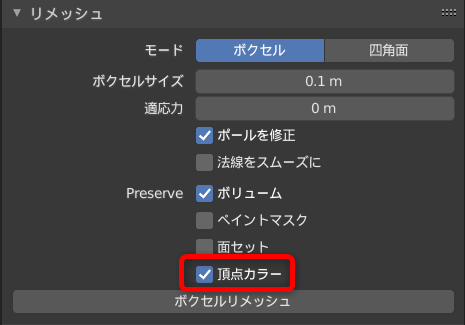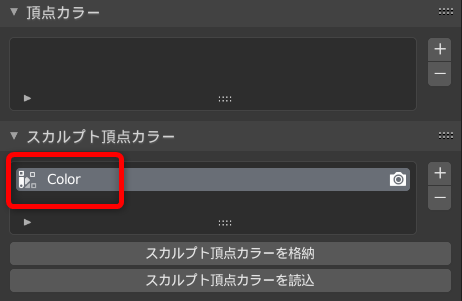Blender3.2にて実装される予定の、スカルプトモード内で頂点ペイントを行うことができる機能の使い方を紹介する。
描き心地の改善や、ボクセルリメッシュとの共存・マスクのサポート・色調補正フィルターなど、よりよい3Dペイントツールとなる。
もくじ
強調するテクスチャを作る
スカルプト頂点ペイントにより、ある程度半自動でも右画像のようなモデルの凹凸を強調するテクスチャを作ることができる。
- 標準機能のダーティマスク機能では、モデルの凹凸をマスクにできる。
- そのままのマスクではコントラストが弱いので、コントラスト・拡大・スムーズなどの各種マスク調整機能で調整して、溝部分や凸部分だけを抽出する。
- カラーフィルターの[フィル]でマスク部分を塗りつぶし、[スムーズ]で全体を少しぼかしたり、にじみブラシでなじませたりする。
その他、右画像の顔部分は、マスクしてカラーフィルターで一括色調整をしている。
外部アドオンのMask Toolsにてマスクを保存しておけば、後からマスクを復元して利用することができる(後述)。
使い方(Blender3.1以前)
Blenderの開発中の最新ビルドをインストールする
Blender3.1以前では、開発中の機能であったため、安定版からは利用することができない。
αなどの開発中のバージョンに、実験的機能として入っている。
2021-06-20時点では、Blender3.0αをダウンロードする。
Blender Experimental Builds - blender.org
開発者用オプションを有効化する
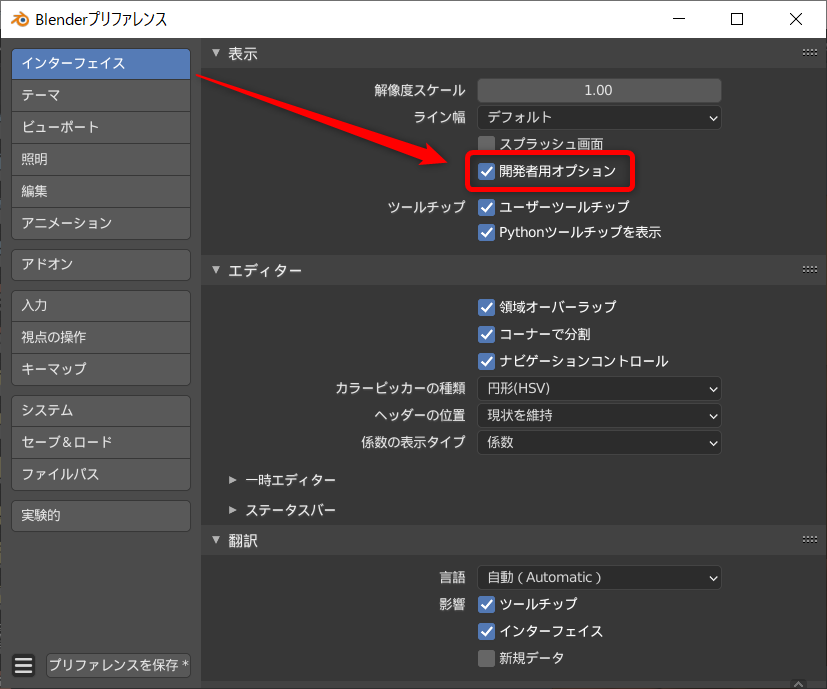
設定 > インターフェイス > 表示 > 開発者用オプションを有効化する。
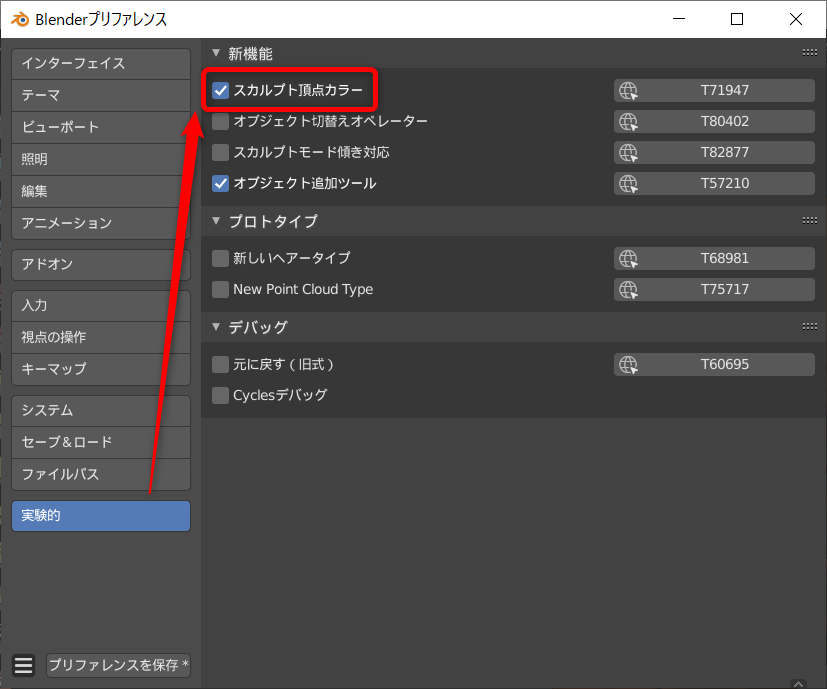
実験的 > 新機能 > スカルプト頂点カラーを有効化する
ビューポートシェーディングのカラーを”頂点カラー”にする
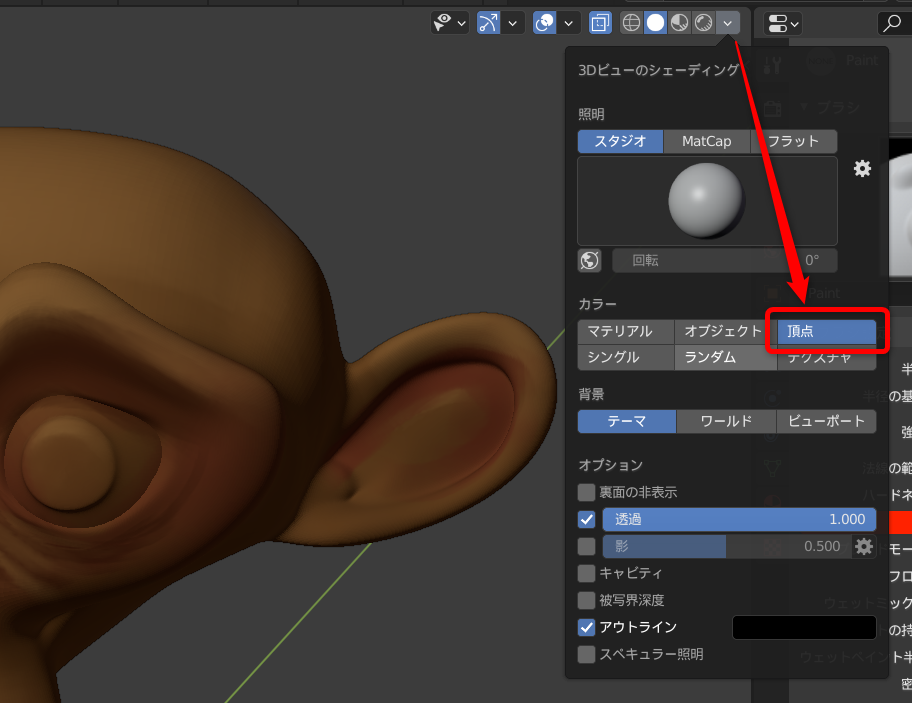
頂点カラーなので、表示に使用するカラーを「頂点カラー」に変更する。
これをしないとビューポートで確認できない。
ペイントツールで塗る

スカルプトモードにすると、左のツール一覧に「ペイント」ブラシが追加される(アイコンはまだない)。
このツールの色を好きに変えて塗ることができる。
- [先端の丸み] を1にすれば円状のブラシになる
塗れない場合
ブラシ設定の、色が白以外であること、強さ(ブラシの強度)・フロー(不透明度)・密度(ランダムさ)・先端スケールXなどが0ではないことを確認すること。
これが0だと塗れないので注意。
おすすめのビューポート表示
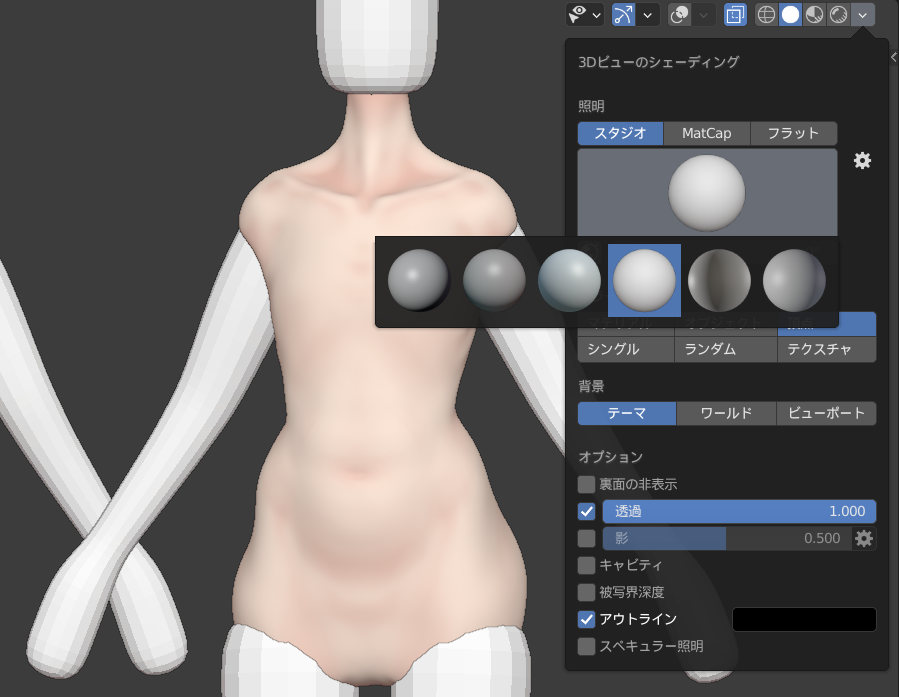
陰影があると塗りづらいので、ビューポートシェーディングを調整するとよい。
- 照明 > スタジオ > 4つめの陰影の少ない表示にする
- スペキュラー照明をオフする
- テカりを消す
アニメキャラなどの場合
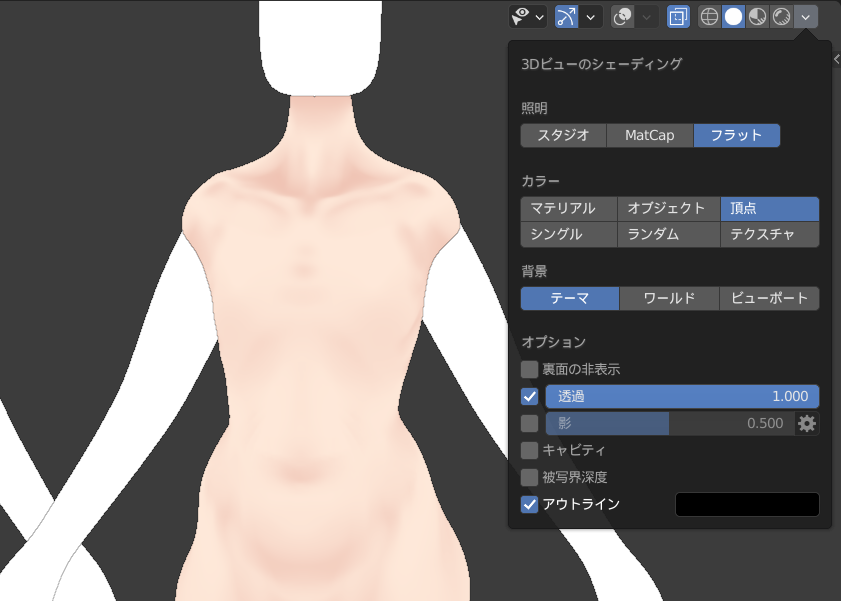
照明 > フラット にして、カラーのみを表示する。
こちらはライティングが不要なアニメキャラのようなモデルのペイントをする際に有用。
カラーフィルター
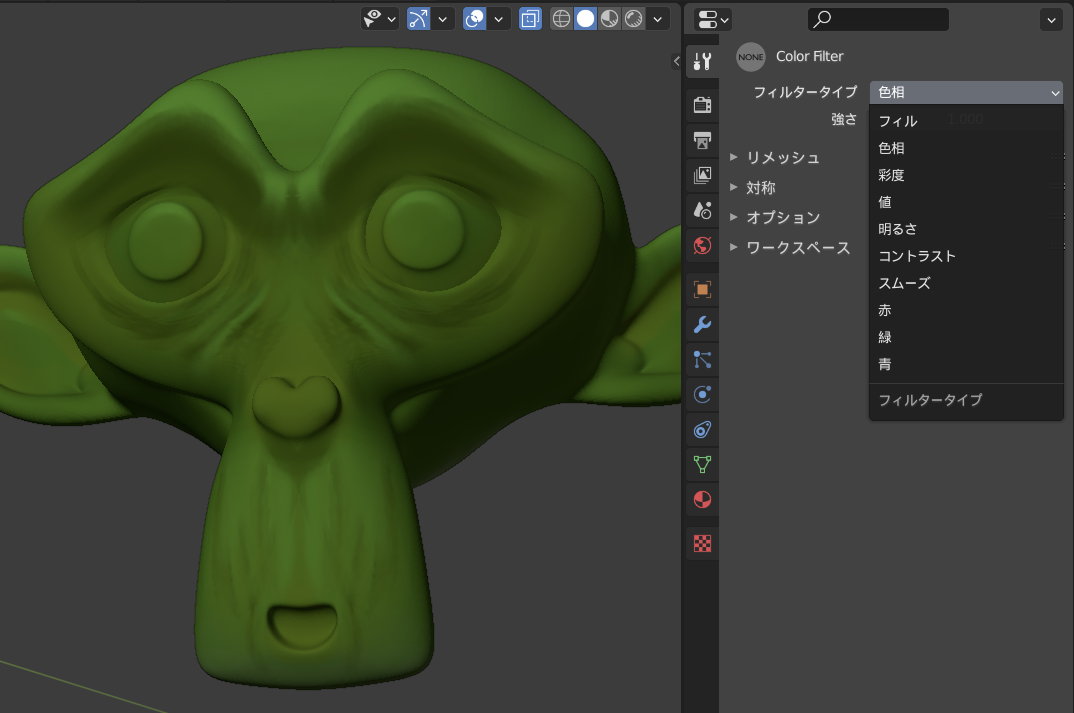
ツール一覧の下の方にあるカラーフィルターツールを利用して、基本的な色調整を行うことができる。
フィルタータイプを切り替えて、ビューポート上でドラッグすることで、マスクしていない箇所全体にフィルターが反映される。
右ドラッグで上げ・左ドラッグで下げ。
マスクを付けてから実行すれば、部分的に影響させることができる。
- フィル
- 塗りつぶし
- 色相
- 彩度
- 値
- 明るさ
- コントラスト
- スムーズ
- ぼかし
- 赤
- 緑
- 青
- 赤・緑・青は、RGBの各要素の強度だけを調整することができる
Mask Tools アドオン
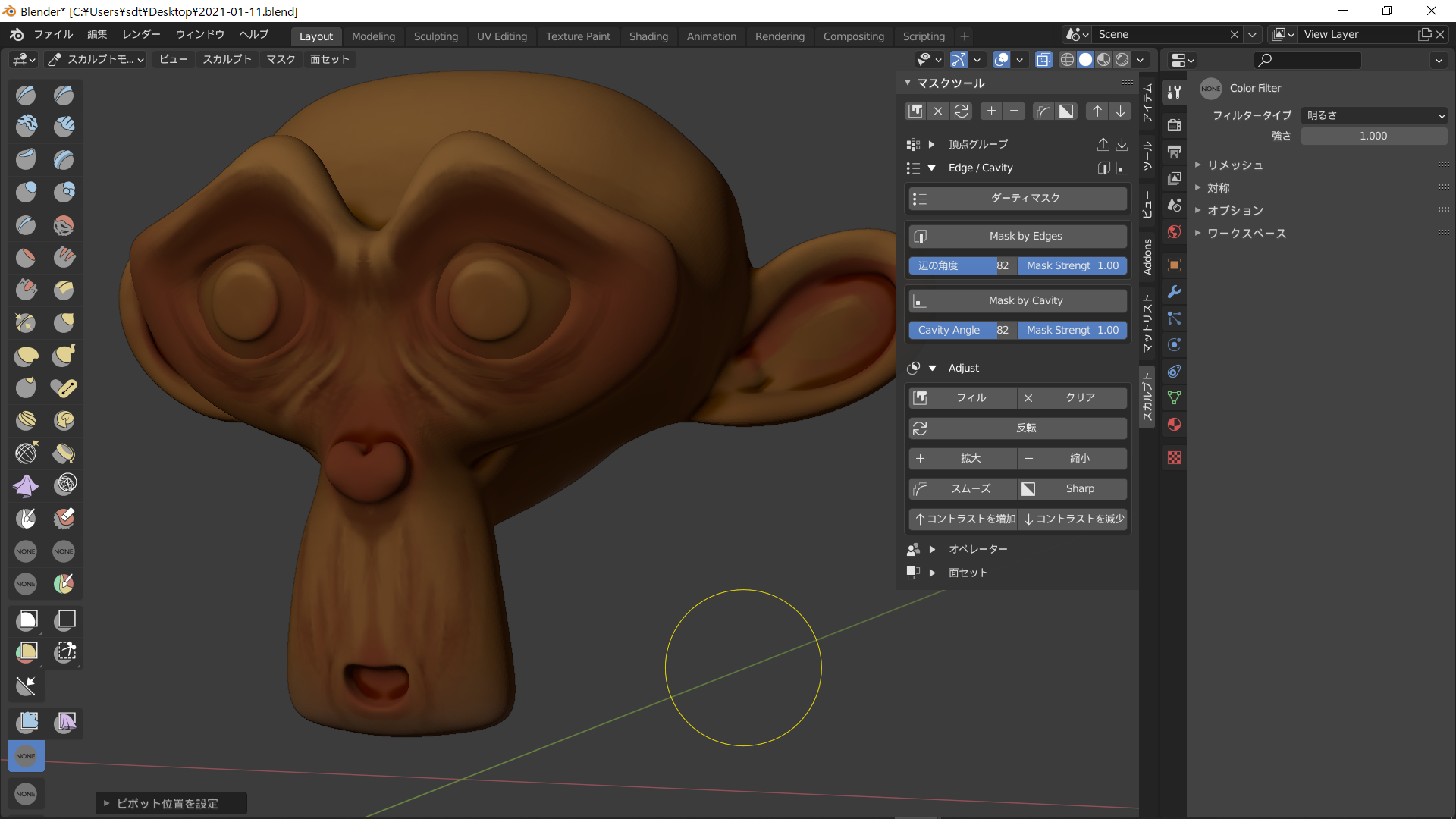
マスクを活用して、みぞ部分にのみAOのようなスミ入れをすることができる。
- マスク > ダーティマスク したあとにマスクのコントラストなどで調整する
- もしくは、Mask Tools アドオンの溝マスク機能を利用してマスクして、ぼかした後、カラーフィルターツールを使う
にじみツール
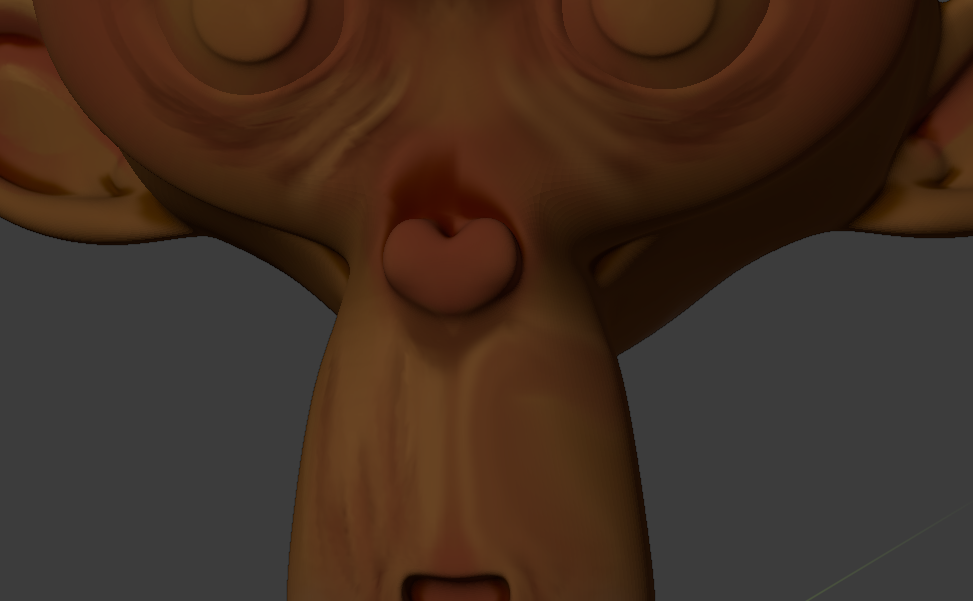
塗ったカラーを部分的ににじませることができる。
Blenderのブラシの強さは1以上に設定することができ、3程度など強めにしてからやるとにじませやすい。強くやりすぎると異常な結果になるので注意。
ボクセルリメッシュ
プロパティ > オブジェクトデータ > リメッシュ > 頂点カラーを有効化することで、ボクセルリメッシュ後も頂点カラーを引き継ぐことができる。
リメッシュ後に頂点カラーが多少荒くなる場合は、ほんの少しカラーフィルターのスムーズを付けるとよい。
頂点カラーをレンダリングする
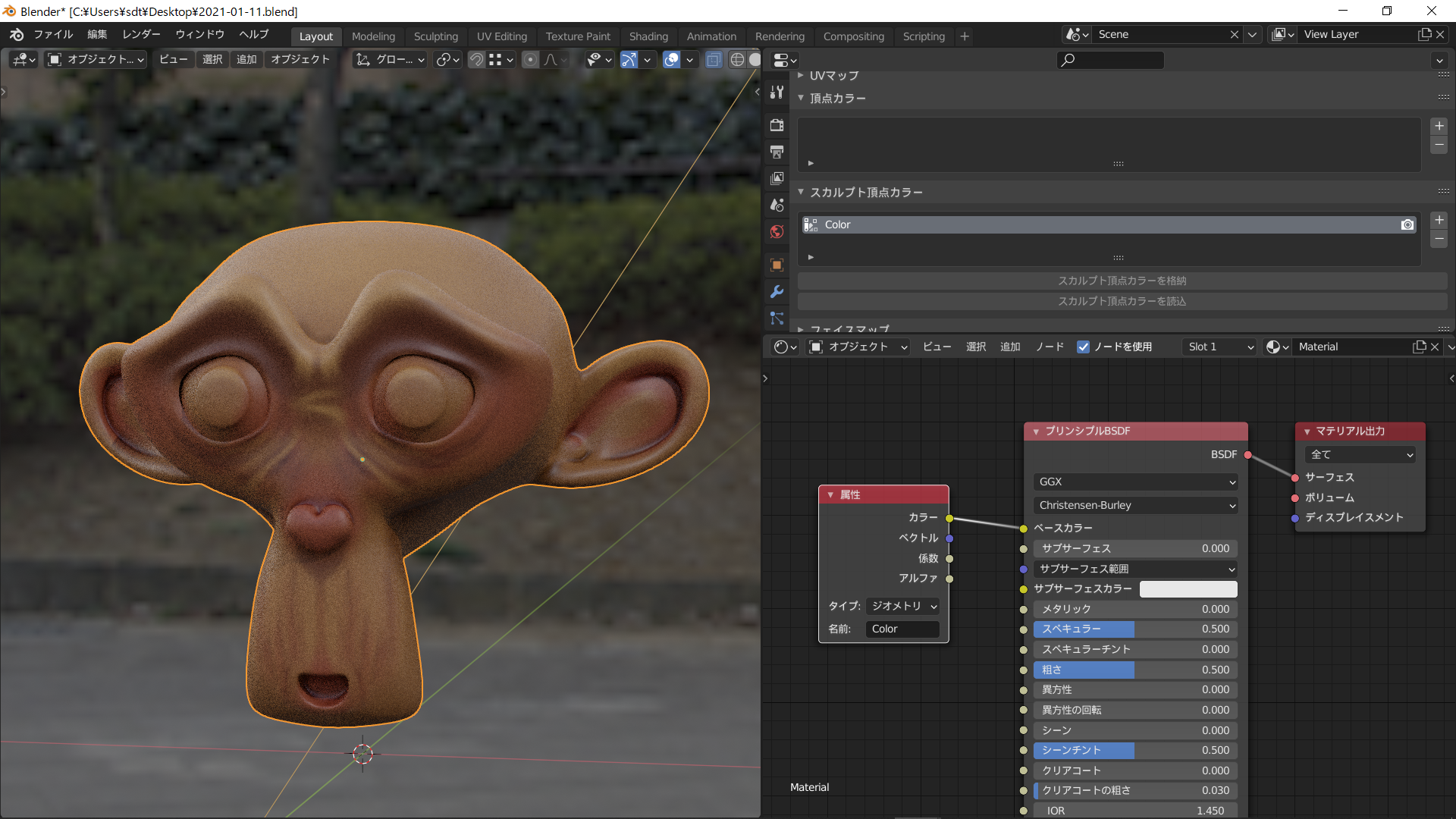
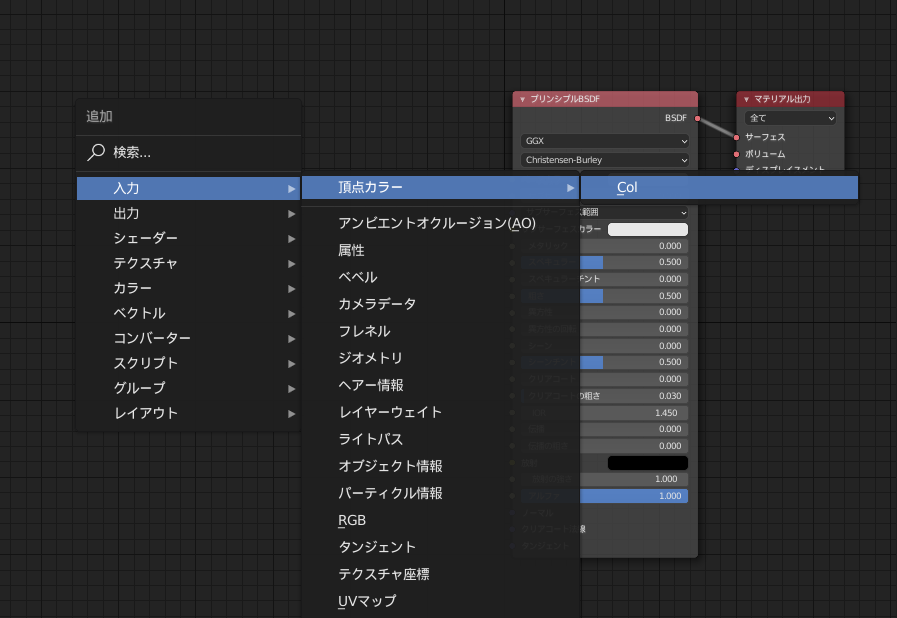
- マテリアルのノードエディターにて、追加(Shift + A) > 入力 > 頂点カラー > 「頂点カラーの名前」 で属性ノードを追加する
- プリンシプルBSDFなどのカラーに接続する
- レンダリングする
(Blender3.1以前では、スカルプト頂点ペイントの頂点カラーはCyclesレンダーでのみ利用できた)
頂点カラーのデータ
スカルプトの頂点ペイントのデータは、既存の頂点ペイントのデータとは異なる。
「スカルプト頂点カラーを格納/読込」で通常の頂点ペイントとデータを行き来することができる模様。
Eeveeレンダーで利用する (Blender3.1以前)
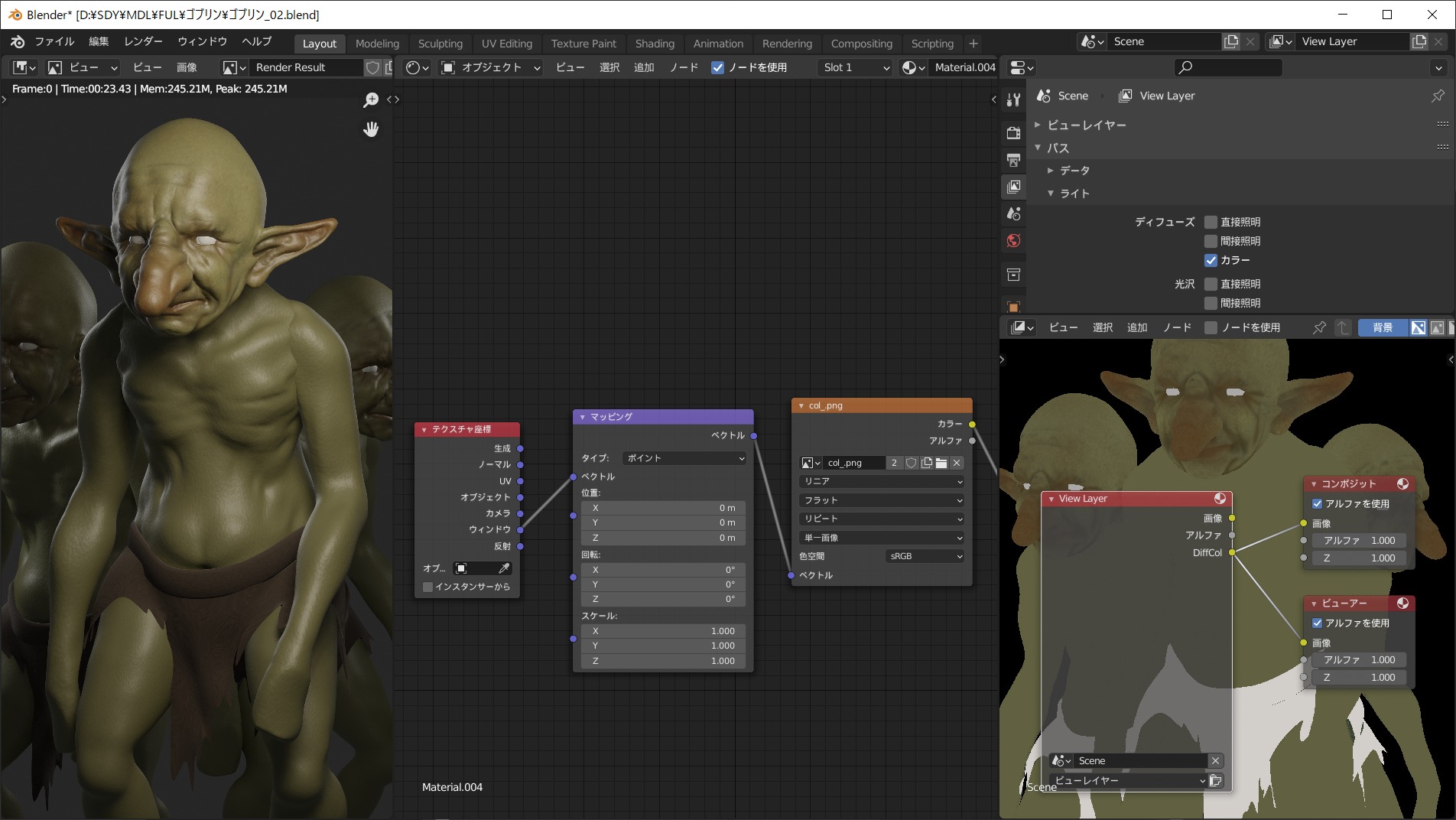
Blender3.1以前では、Eeveeでは描いた頂点カラーを直接利用することはできなかった。
一旦CyclesレンダーやWorkbenchレンダーにて、デフューズカラーのみを書き出し、それをテクスチャ座標 > ウィンドウ設定でテクスチャとして利用すれば、擬似的にEeveeレンダーでも利用することができる。